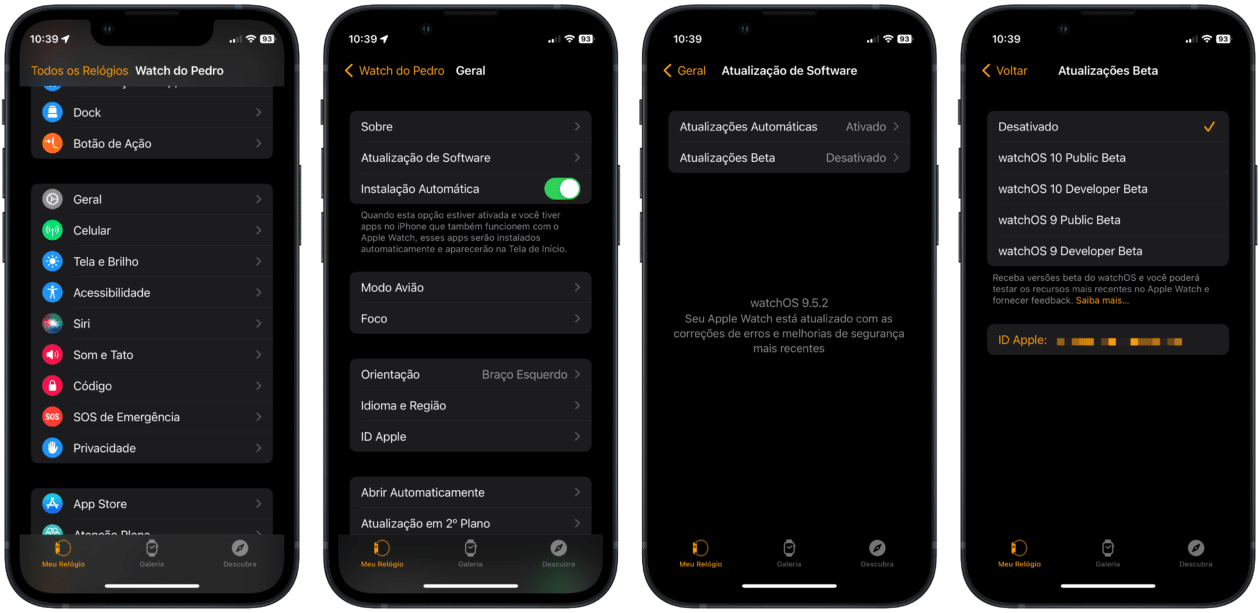Até um tempo atrás, o watchOS era o único sistema operacional da Apple que não contava com versões beta públicas, ou seja: apenas desenvolvedores cadastrados no Apple Developer Program podiam testar as versões de software do sistema operacional do Apple Watch.
Isso, porém, mudou com a chegada do watchOS 7. Com isso, os “meros mortais” também ganharam a chance de conferir as novidades do sistema e ajudar a aprimorá-lo até o seu lançamento oficial ao público. 😄
Se você é corajoso o bastante para instalar uma versão beta pública no seu relógio, então você chegou ao artigo certo! A seguir, confira os detalhes de como fazer esse procedimento por aí.
Antes disso… atenção!
Não são raras as vezes em que os iPhones/iPads de pessoas simplesmente param de funcionar depois da tentativa de instalação de uma versão beta pública.
E, ao contrário do iOS/iPadOS e do macOS, o watchOS não permite downgrade em casos de instalações mal sucedidas. Em casos mais graves, o único jeito é levar o smartwatch até um Centro de Serviço Autorizado Apple ou a uma loja da Maçã.
Mesmo que tudo dê certo e que você consiga rodar a versão beta pública do watchOS, também é bom ficar ciente que a duração da bateria poderá ser fortemente impactada por essa ação, e que você ficará preso às versões beta até a liberação do sistema final para todos os usuários.
Dito isso, vamos ao processo em si!
Até o watchOS 9.6
Verifique a compatibilidade
Isso é óbvio, mas não custa relembrar: é importante que você verifique se o seu modelo de Apple Watch foi contemplado com a atualização do Apple Watch. Normalmente, aqui no MacMagazine nós mostramos isso.
Na última versão do sistema — o watchOS 8 —, Apple Watches Series 3 ou posteriores entraram na jogada.
Como instalar a beta pública do watchOS
Normalmente, a Apple pede que você esteja rodando também uma versão beta do iOS no iPhone usado para emparelhar o relógio.
Se você se encaixa nesse cenário, abra essa página no navegador do seu iPhone, cadastre-se ou faça o login e escolha a aba “watchOS”. Depois, toque em “Download profile” para que o perfil de configuração seja devidamente instalado.
Feito isso, vá em Ajustes » Geral » Perfis & Gerenciamento de Dispositivos, toque no perfil recém-instalado e vá em “Instalar”. Siga as próximas etapas descritas na tela para concluir o processo.
Feito isso, o seu Apple Watch passará a receber as versões beta públicas do novo sistema em testes. Para instalá-la manualmente ou verificar se há alguma versão dela disponível, é possível usar tanto o iPhone quanto o Apple Watch.
- Pelo iPhone: vá em Watch » Geral » Atualização de Software.
- Pelo Apple Watch: vá em Ajustes » Geral » Atualização de Software e siga os passos para a instalação.
A partir do watchOS 10
Após instalar a versão beta do iOS 17, você também poderá instalar a beta pública do sistema do relógio. Ainda no iPhone, abra o app Watch, vá até Geral » Atualização de Software e aguarde até que “Atualizações Beta” apareça.
Selecione, então, a opção “watchOS 10 Public Beta” e faça a instalação normalmente da nova versão do software.
E aí, vai arriscar? ⌚️